Adobe Premiere Pro to wiodąca aplikacja do edycji wideo dla systemów Windows i macOS, używana przez wielu twórców do edycji wideo. W tym poście opiszemy, jak zmienić proporcje w Premiere. (Potrzebujesz alternatywy dla Adobe Premiere? Wypróbuj MiniTool MovieMaker.)
Współczynnik proporcji to stosunek szerokości do wysokości. Popularne współczynniki proporcji wideo to 16:9 (szeroki ekran), 9:16 (pionowy), 4:3 (pełny ekran), 1:1 (kwadrat) itp. Kliknij tutaj, aby dowiedzieć się, jakie są najlepsze proporcje dla YouTube, Instagram , Facebook i Twitter.
Tworząc projekt w programie Premiere Pro, możesz ustawić ramkę i proporcje pikseli. Ale po ustawieniu proporcji nie można zmienić proporcji tego projektu. Możesz jednak zmienić proporcje sekwencji. Jak zmienić proporcje w Premiere Pro? Jak zmienić szerokość i wysokość wideo w Premiere Pro? Przejrzyj następujące kroki.
Jak zmienić proporcje w programie Premiere Pro
W tej części dowiesz się, jak zmienić proporcje sekwencji i zniekształcony klip w programie Premiere Pro.
Jak zmienić proporcje sekwencji w Premiere Pro
Krok 1. Otwórz Adobe Premiere Pro, kliknij Plik> Nowe > Projekt… aby utworzyć nowy projekt i dodać nową sekwencję, wybierając Plik> Nowe > Sekwencja . Sekwencja musi zawierać co najmniej jedną ścieżkę wideo i jedną ścieżkę audio.
Krok 2. Sprawdź rozdzielczość materiału filmowego za pomocą panelu Projekt. Następnie kliknij Sekwencja> Ustawienia sekwencji… z paska narzędzi.
Krok 3. W sekcji Wideo przejdź do pierwszej opcji Rozmiar klatki. Po prostu edytuj wartość poziomą i pionową, aby zmienić szerokość i wysokość wideo.
Krok 4. Kliknij pusty obszar, a zobaczysz zmiany proporcji. Kliknij OK aby zapisać zmiany.
Krok 5. W razie potrzeby możesz edytować skalę. Wybierz klip na osi czasu, kliknij Kontrola efektów panelu i zmień wartość skali tego klipu.
Krok 6. Kliknij Plik> Eksportuj>Media , a następnie wybierz H.264 w Format wybierz folder docelowy, a następnie kliknij Eksportuj aby wyeksportować wideo.
Jak zmienić proporcje zniekształconego klipu w Premiere Pro
Czasami importowany klip może wyglądać na zniekształcony, jeśli program Premiere Pro nieprawidłowo wyjaśnia proporcje pikseli. Oto jak poprawić proporcje zniekształconego klipu w Premiere.
Krok 1. Kliknij prawym przyciskiem myszy klip w panelu Projekt i kliknij Klip> Modyfikuj> Interpretuj materiał filmowy.
Krok 2. W współczynniku proporcji pikseli zaznacz sekcję Użyj proporcji pikseli z pliku lub wybierz Zgodne z możliwość wyboru proporcji z listy rozwijanej. I kliknij OK .
Krok 3. Wykonaj krok 6, aby wyeksportować wideo.
Bezpłatna alternatywa dla Adobe Premiere Pro
W przypadku użytkowników bez doświadczenia lub umiejętności w zakresie edycji wideo nauczenie się obsługi programu Adobe Premiere Pro zajmie dużo czasu. Jeśli potrzebujesz łatwego w użyciu edytora wideo, zaleca się tutaj MiniTool MovieMaker. Dzięki przyjaznemu dla użytkownika interfejsowi możesz łatwo przejść do żądanego narzędzia.
Ten darmowy edytor wideo umożliwia przycinanie, dzielenie, obracanie, odwracanie, zwalnianie, przyspieszanie, odwracanie wideo, dodawanie tekstu do wideo, stosowanie filtrów wideo i przejść oraz nie tylko. Po prostu wypróbuj MiniTool MovieMaker, aby tworzyć i edytować filmy.
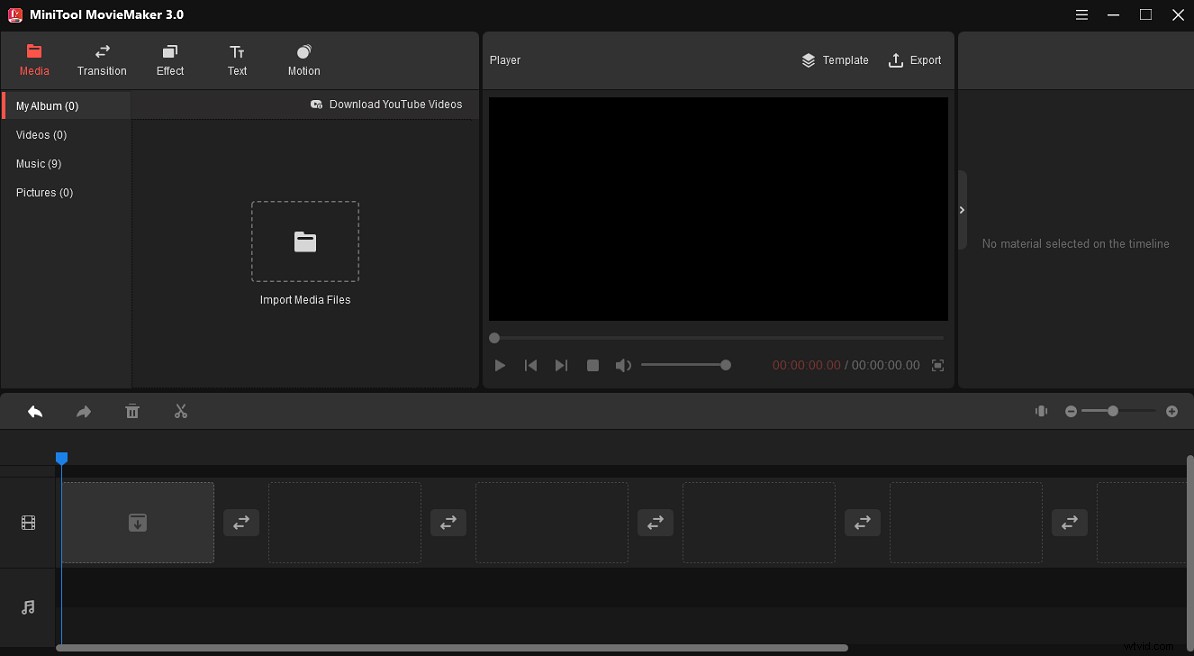
Wniosek
To wszystko o tym, jak zmienić proporcje w Premiere. Wystarczy postępować zgodnie z instrukcjami i zmienić proporcje w programie Premiere Pro. Jeśli korzystanie z programu Premiere Pro jest trudne, możesz wypróbować MiniTool MovieMaker, aby edytować swój film.
